ValueNotifier
setState 없이 일부분만 리랜더링 할 수 있도록 해주는 ValueNotifier, ValueListenableBuilder 에 대해 알아봅니다.읽는데 4분 정도 걸려요.저는 게임이나, 깃허브(깃허브 서비스 그 자체)에서 영감을 많이 얻는 편입니다.
그 중에 깃허브 앱에서 꼭 따라해보고 싶은 UI가 있었습니다.
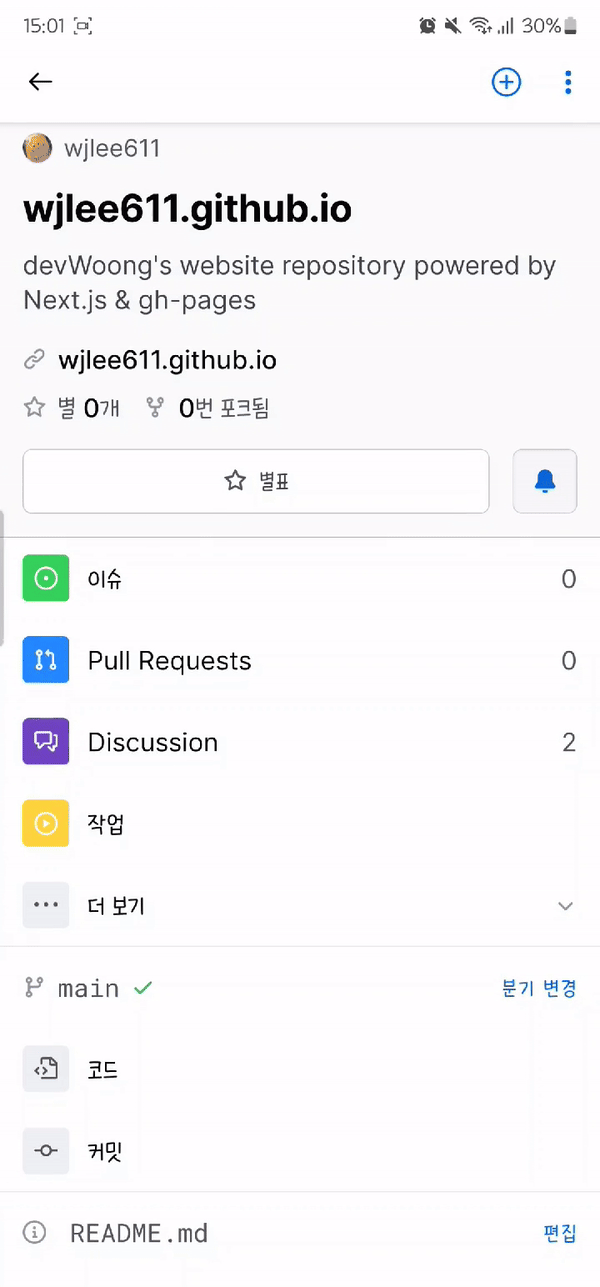
바로 AppBar가 스크롤함에 따라 움직이는 애니메이션이죠!
그래서 구글링 해보니까 ScrollController와 ValueNotifier 만 있으면 쉽게 구현이 가능했기에 오늘은 이 방법에 대해 적어보려 합니다.
ValueNotifier
공식문서 의 내용을 요약하면 다음과 같습니다.
ChangeNotifier를 상속 받았으며, 단일 value를 갖고 있습니다.
oldValue와 newValue를 == 연산자를 통해 비교하며,
그 값이 다를 경우 listener 에게 notify 하게 됩니다. (notifyListeners를 호출하는 방식)
따라서 ValueNotifier는 일종의 observer pattern으로 구현되어 있기 떄문에 stateful widget의 상태주기에 의해 제어되지 않을 수 있습니다.
ValueListenableBuilder
이 위젯은 필수로 valueListenable 인자를 받게 되어있습니다.
이 인자로는 반드시 Listenable 을 상속받은 ValueListenable 객체를 넘겨주어야 합니다.
이 때, ValueNotifier는 ValueListenable의 구현체이기 때문에 ValueNotifier를 인자로 넘겨주면 이 빌더 위젯이 ValueNotifier 상태가 변화하면 알아서 이 부분만 재랜더링 하게 되는 것입니다.
void didUpdateWidget(ValueListenableBuilder<T> oldWidget) {
super.didUpdateWidget(oldWidget);
if (oldWidget.valueListenable != widget.valueListenable) {
oldWidget.valueListenable.removeListener(_valueChanged);
value = widget.valueListenable.value;
widget.valueListenable.addListener(_valueChanged);
}
}
void _valueChanged() {
setState(() { value = widget.valueListenable.value; });
}
실제로 위젯을 까(?)보면 valueListenable이 변경될 때 마다 stateful 위젯이 재랜더링 됨을 볼 수 있었네요!
구현
이제 이론적인 내용은 다뤄봤으니 실제로 구현을 해봅시다.
컨트롤러
class _MyinfoScreenState extends State<MyinfoScreen> {
static const double _expandedHeight = 250;
static const double _appbarHeight = Sizes.size52;
late ScrollController _scrollController;
final ValueNotifier<double> _titleBottomPadding = ValueNotifier(0);
void initState() {
super.initState();
_scrollController = ScrollController();
_scrollController.addListener(_scrollListener);
}
우선 ScrollController와 ValueNotifier를 생성 및 초기화 해줍니다.
dispose도 잊지 마세요!
위젯
override
Widget build(BuildContext context) {
return Scaffold(
appBar: AppBar(
title: ValueListenableBuilder(
valueListenable: _titleBottomPadding,
builder: (context, value, child) => AnimatedContainer(
duration: const Duration(milliseconds: 1),
margin: EdgeInsets.only(
bottom: value * 2,
top: _appbarHeight,
),
child: child,
),
child: ...
),
),
body: CustomScrollView(
controller: _scrollController,
...
그리고, 스크롤이 되는 위젯에는 ScrollController 객체를 넣어주고,
스크롤에 따라 애니메이션 되어야 할 부분은 ValueListenableBuilder 위젯으로 구현합니다.
이 떄, valueListenable의 인자로 ValueNotifier 객체를 넣어줍니다.
여기서 ValueListenableBuilder의 builder 함수의 파라미터로 넘어오는 value로
ValueNotifier에 보관되어있는 value의 값에 접근할 수 있습니다.
이벤트 리스너
void _scrollListener() {
const ratio = 0.3;
if (_expandedHeight - _appbarHeight * ratio > _scrollController.offset) {
_titleBottomPadding.value = 0;
}
if (_expandedHeight - _appbarHeight * ratio <= _scrollController.offset &&
_expandedHeight + _appbarHeight * (1 - ratio) >=
_scrollController.offset) {
_titleBottomPadding.value =
_scrollController.offset - _expandedHeight + _appbarHeight * ratio;
}
if (_expandedHeight + _appbarHeight * (1 - ratio) <
_scrollController.offset) {
_titleBottomPadding.value = _appbarHeight;
}
}
마지막으로 ScrollController의 listener 함수를 구현하면 깃허브 앱 AppBar 구현 완료!
결과물
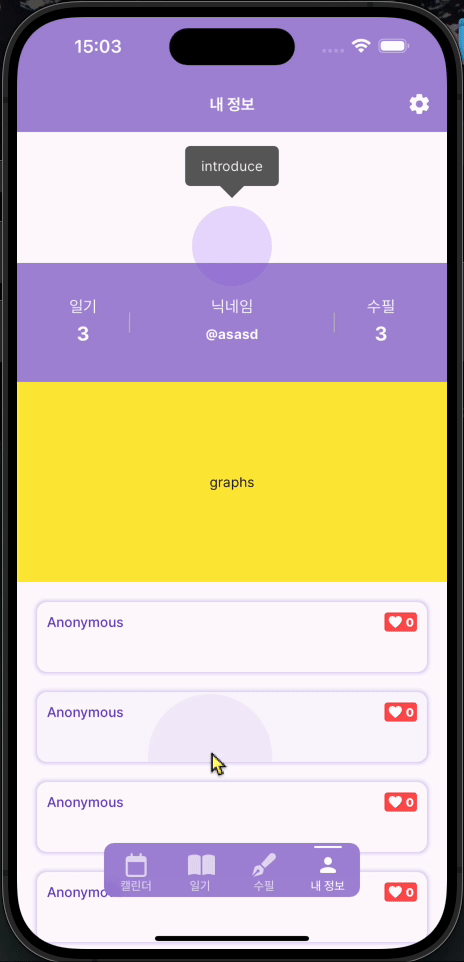
라이브러리 안쓰고 직접 구현하고, 코드 분석해보는...
조금은 성장하는 맛이 있는 시간이었습니다 ㅎㅎ